相信很多使用群暉NAS的小伙伴都不滿意群暉自帶的QuickConnect遠程訪問,不是速度慢就是連不上,而且很多套件不支持QuickConnect,這里我將教大家如何使用免費的內網穿透工具來實現異地遠程訪問群暉NAS,而且支持所有的套件的遠程訪問,小白也能看懂。
步驟1:注冊并安裝內網穿透工具Solopace.Gem(注冊成功后選擇個人身份會自動組網)
1.訪問 Solopace.Gem傳送門官方網站
2.下載并安裝適用于您的設備訪問端的應用程序,比如我們想用Mac訪問NAS就下載Mac客戶端。
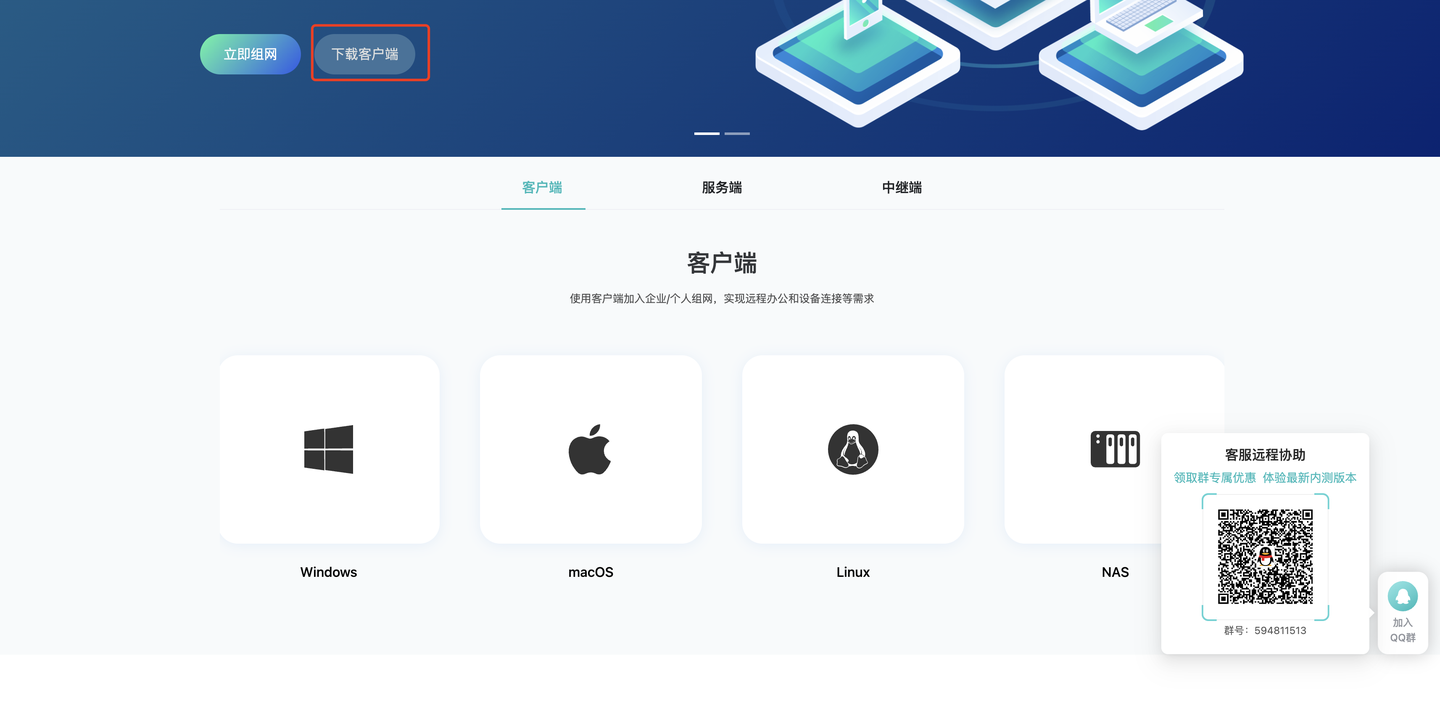
3.下載完成后直接安裝注冊,選擇個人身份。
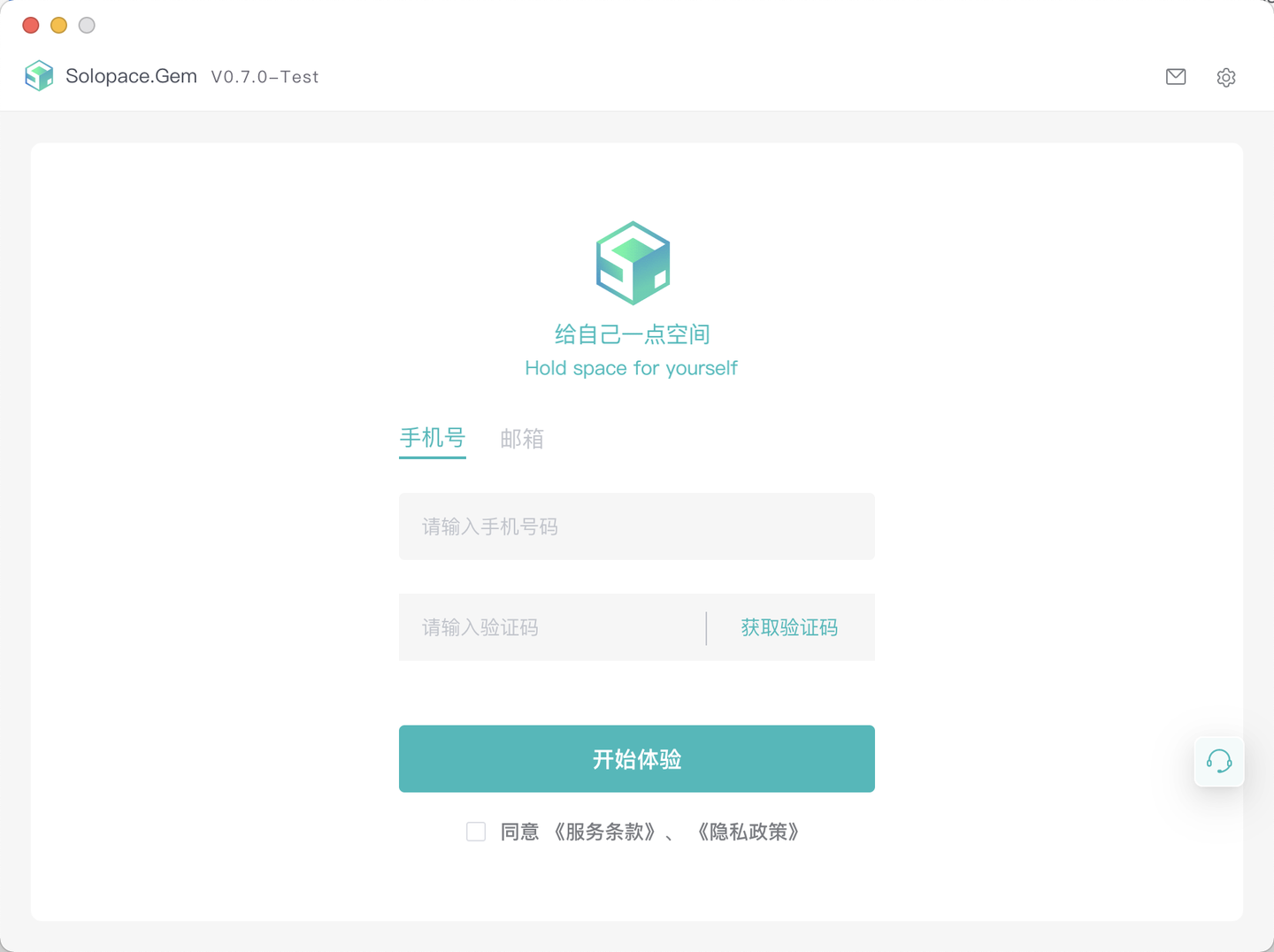
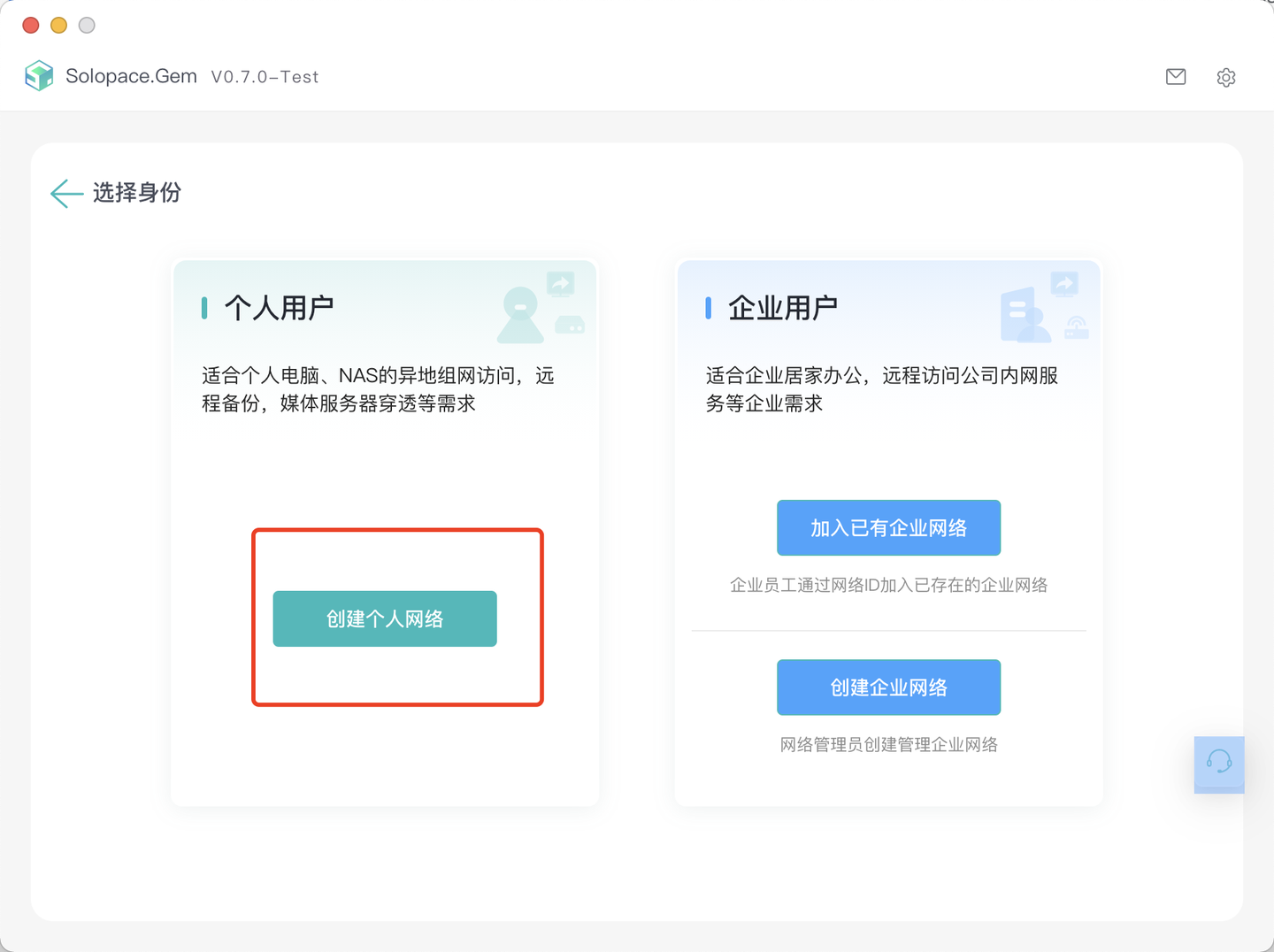
選擇個人身份
4.進入此頁面后,代表當前設備已加入此網絡,Solopace.Gem類似一個局域網工具,把你想要互相訪問的設備加入到同一個網絡下就自動組網成功,所以我們下一步就需要把NAS也加到這個網絡中。
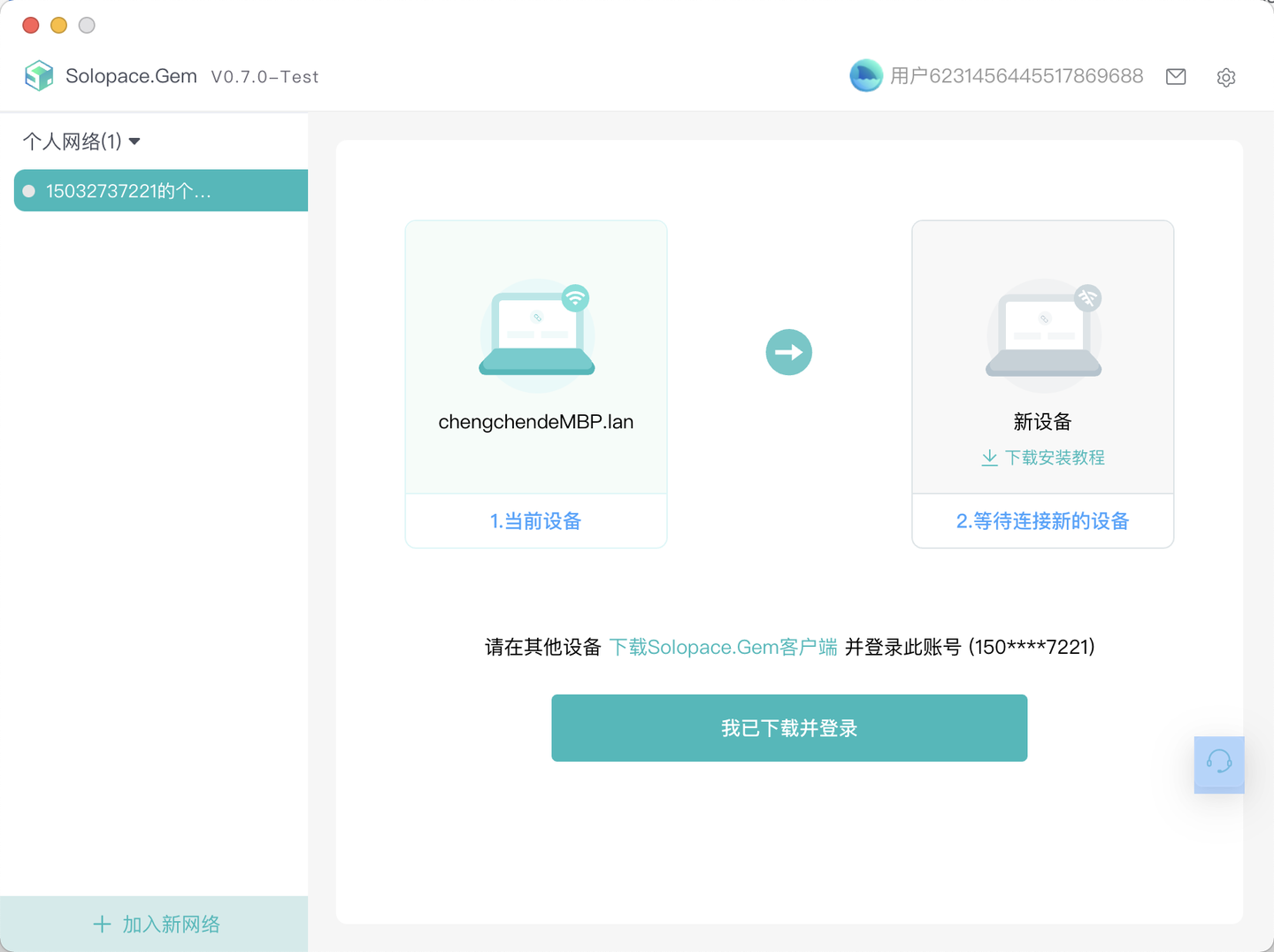
步驟2:下載群暉NAS的套件安裝包***.spk
2.1注意事項:
當前僅支持群暉DSM6以上版本(ARM V8 以及X86 X64版本),黑白群暉均可。
這里僅介紹個人組網,企業組網不在此篇文章介紹范圍內。
2.2下載
加入QQ群:594811513 并備注“NAS內測”,NAS安裝包在群文件內,請自行下載。
群暉型號與套件架構查詢,通常帶有+號的型號為x86 x64版本,非加號的機型可以下載ARM V8版本,如果顯示套件架構不支持請聯系群內客服。
群暉型號與套件版本選擇solopace.yuque.com/org-wiki-solopace-ftgrkb/hmtfrc/nhfhkl0pt5zst4b6
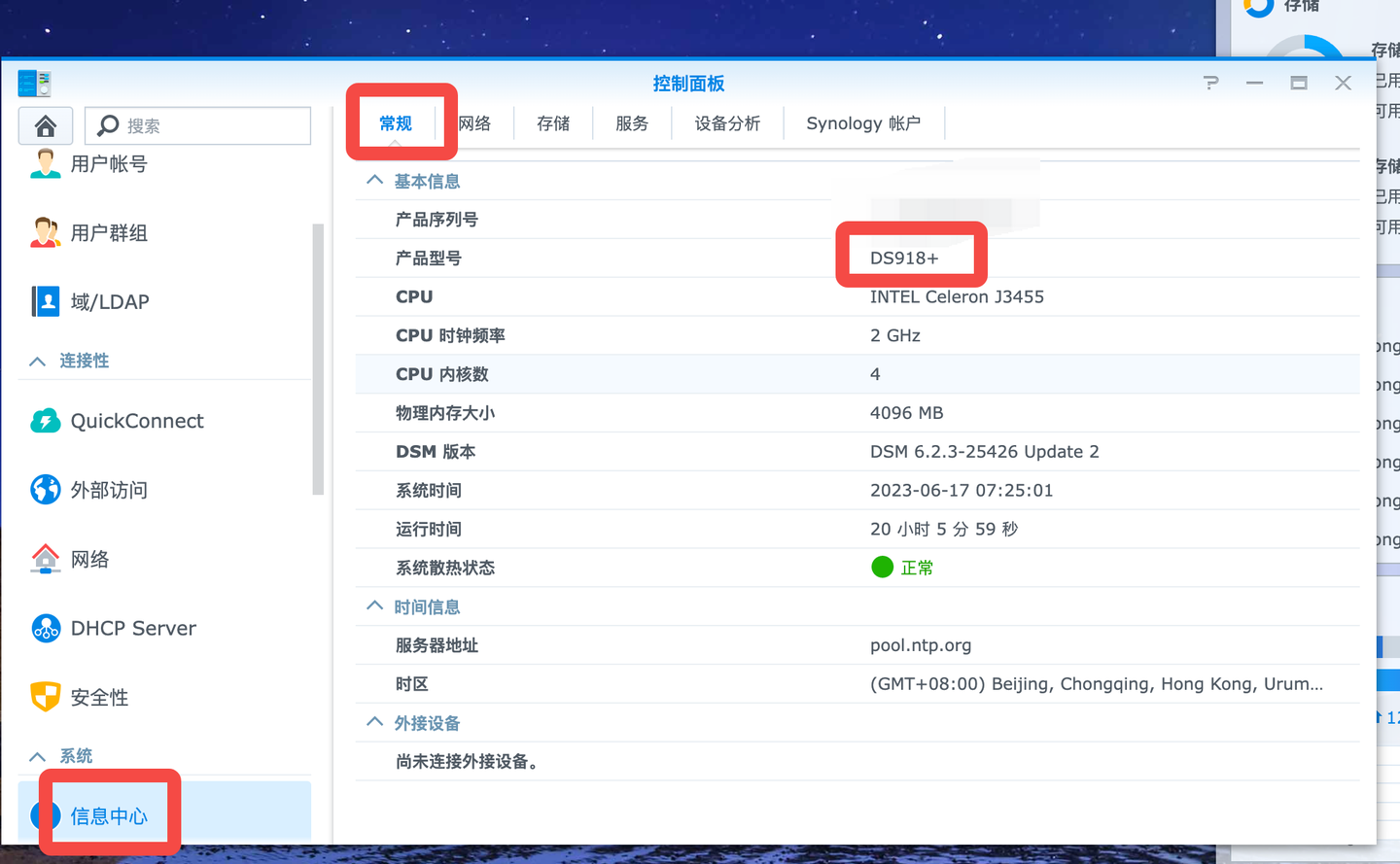
步驟3:安裝
3.1訪問群輝DSM并登錄管理員賬號 找到桌面 - 套件中心
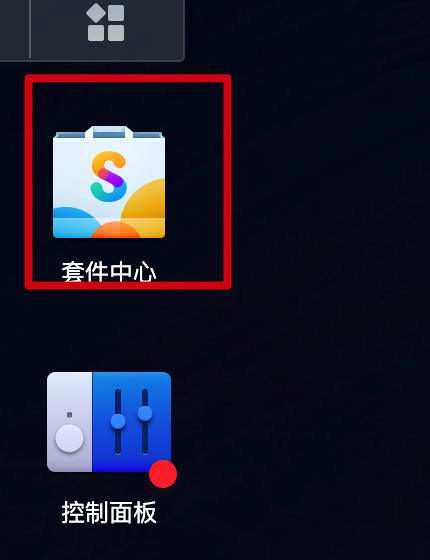
3.2選擇“手動安裝”->“瀏覽”,選擇下載的對應安裝包,點擊“下一步”,提示套件為第三方開發者開發請選擇“同意”。等待安裝完成。
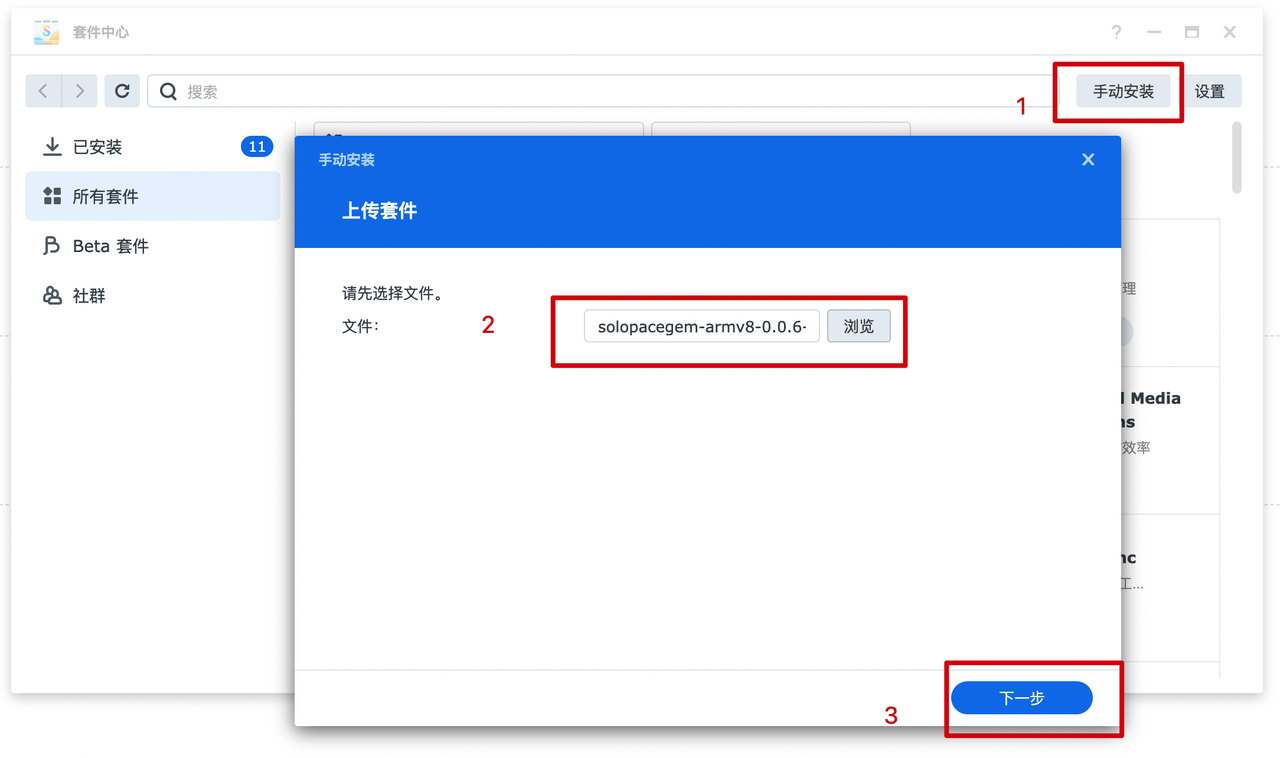
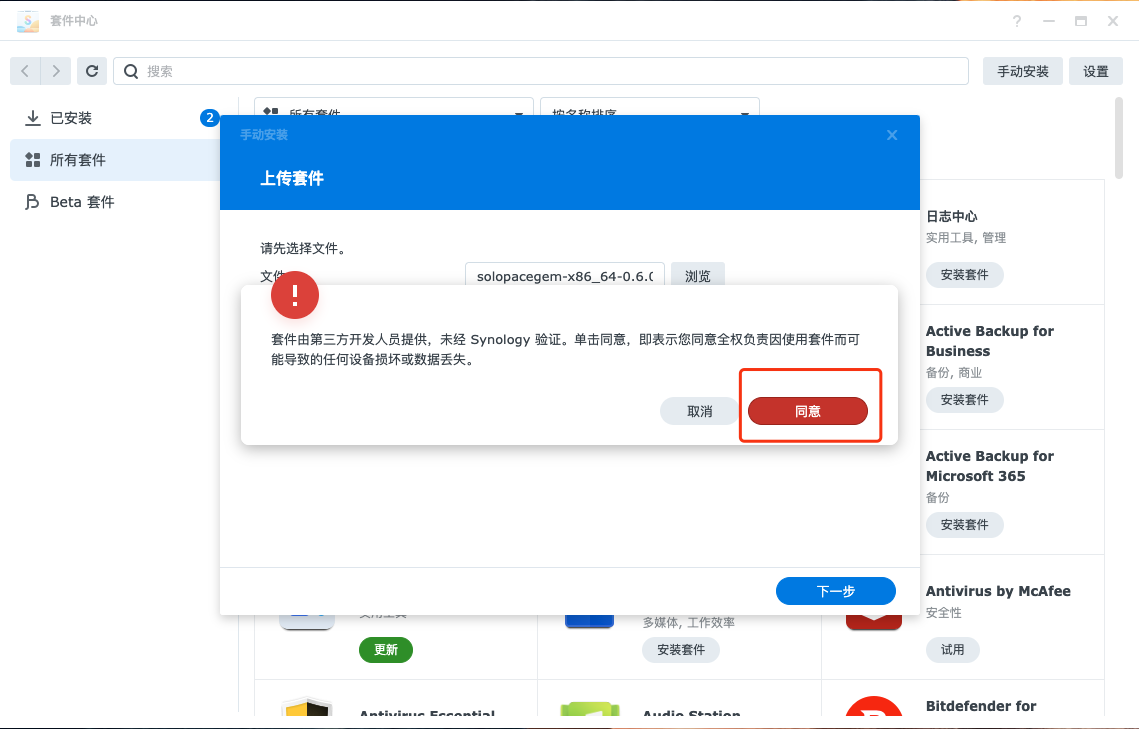
點擊同意
3.3 安裝完成后,可在已安裝的套件中查看Solopace.Gem狀態為已安裝。
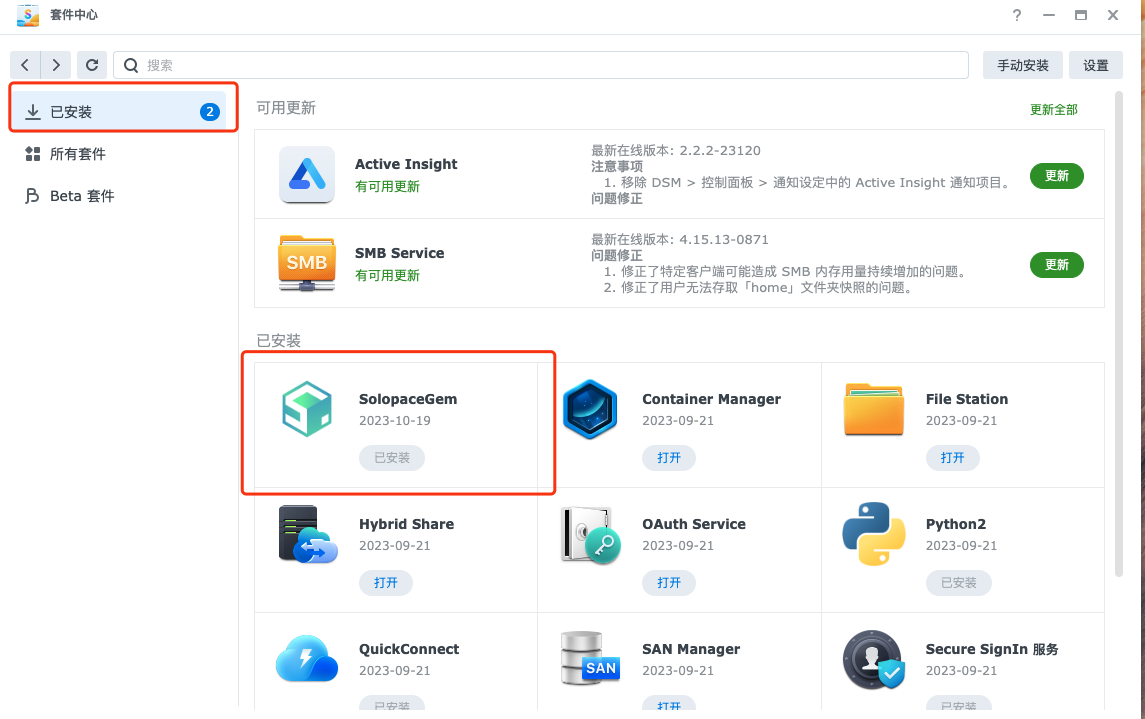
步驟4:DSM7+ 版本必看,DSM6跳過此步驟至五:加入網絡
4.1因群輝DSM7以后創建虛擬網卡需要sudo權限執行命令,所以DSM7 以上版本需要額外執行以下操作。確認已經完成安裝后,打開桌面的“控制面板”->“任務計劃”,點擊新增->觸發的任務->用戶定義的腳本
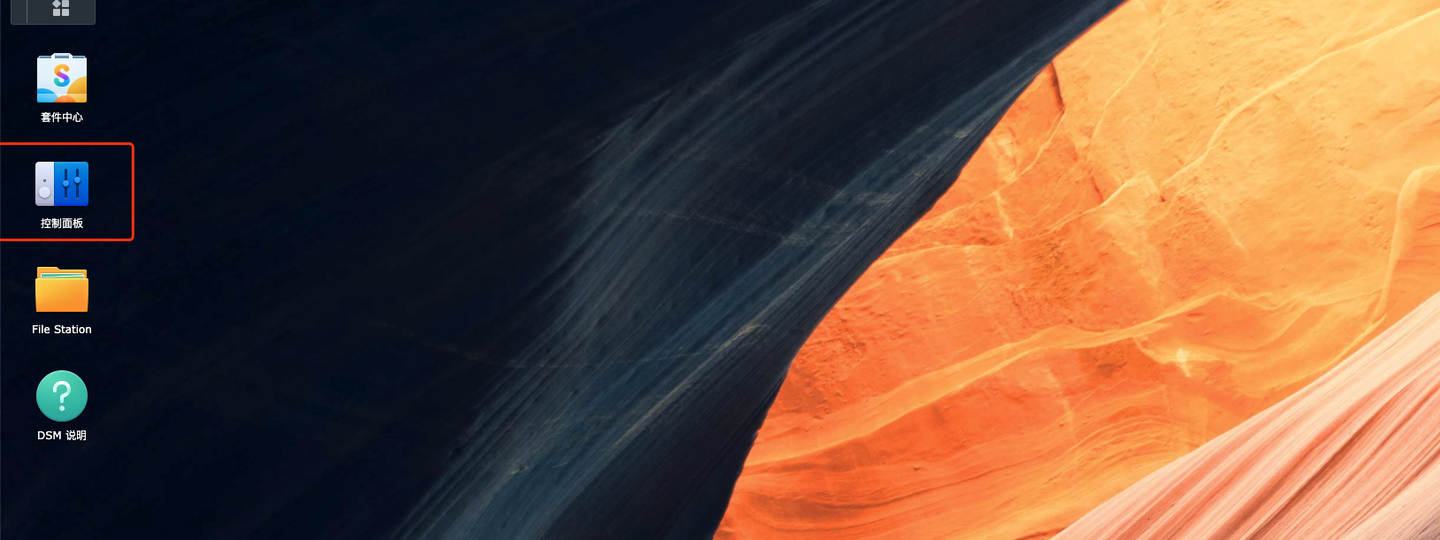
選擇控制面板
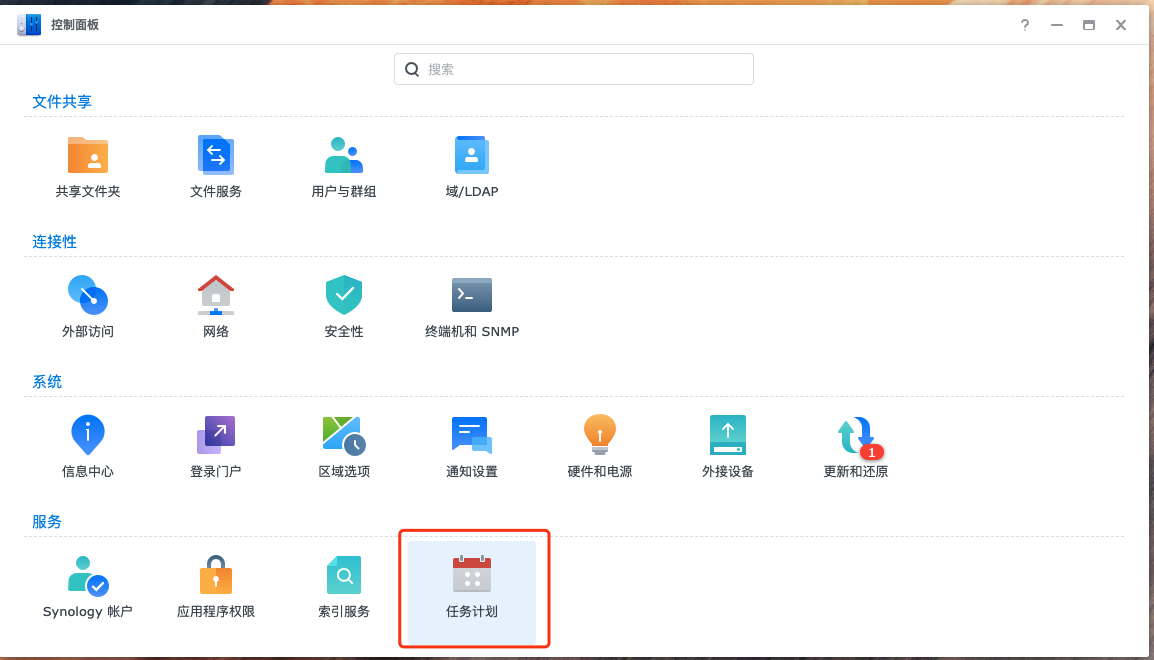
選擇任務計劃
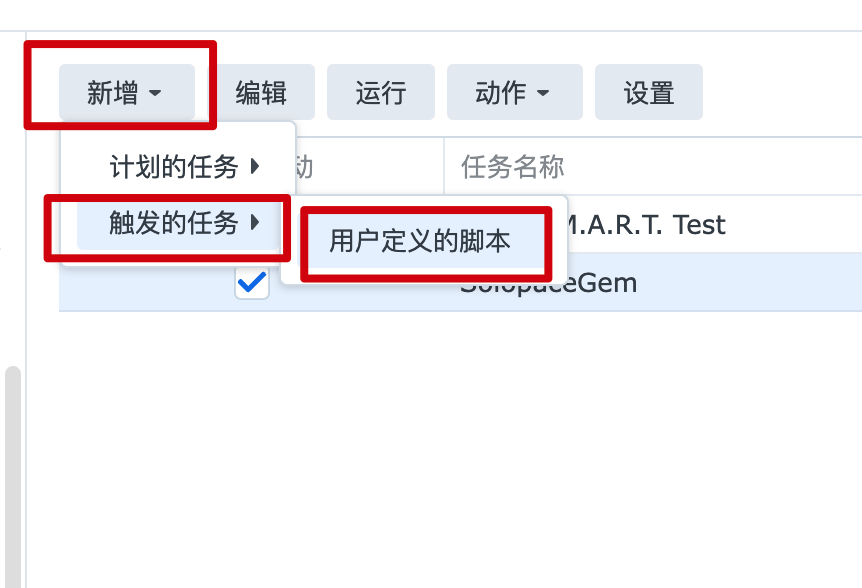
新增->觸發任務->用戶定義的腳步
4.2編輯任務計劃,任務名稱SolopaceGemStart,選擇root用戶選擇root用戶選擇root用戶,開機觸發;再點擊任務設置,復制以下腳本:
killall -9 solopacegem solopacegemed; solopacegem_dir=$(find /volume*/@appstore -name solopacegem); solopacegemed_dir=$(find /volume*/@appstore -name solopacegemed); solopacegemed_pid_dir="${solopacegemed_dir}.pid"; solopacegemed_log_dir="${solopacegemed_dir}.stdout.log"; $solopacegemed_dir > ${solopacegemed_log_dir} 2>&1 & jobs -p > /volume1/@appdata/SolopaceGem/solopacegemed.pid; $solopacegem_dir api &
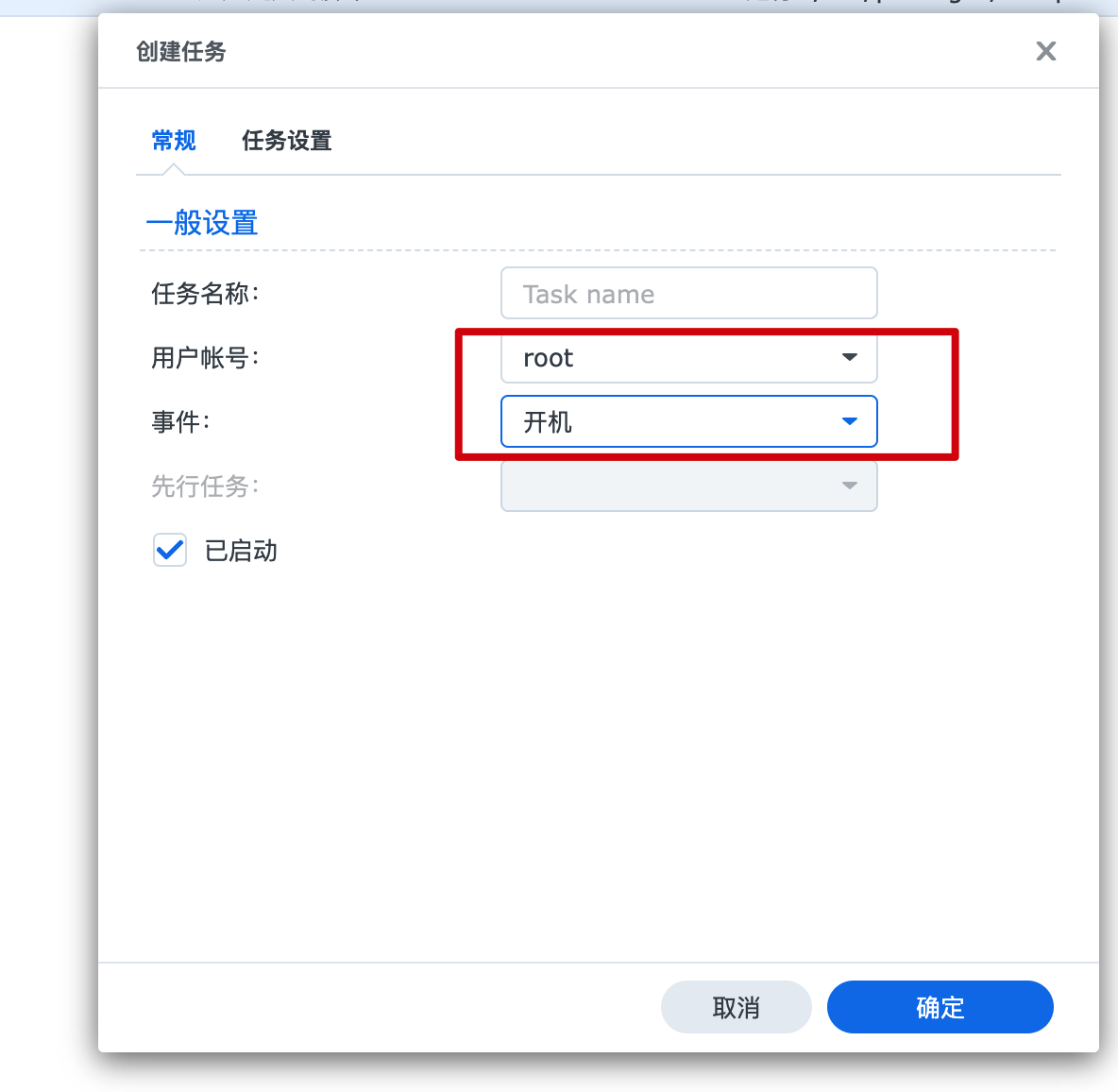
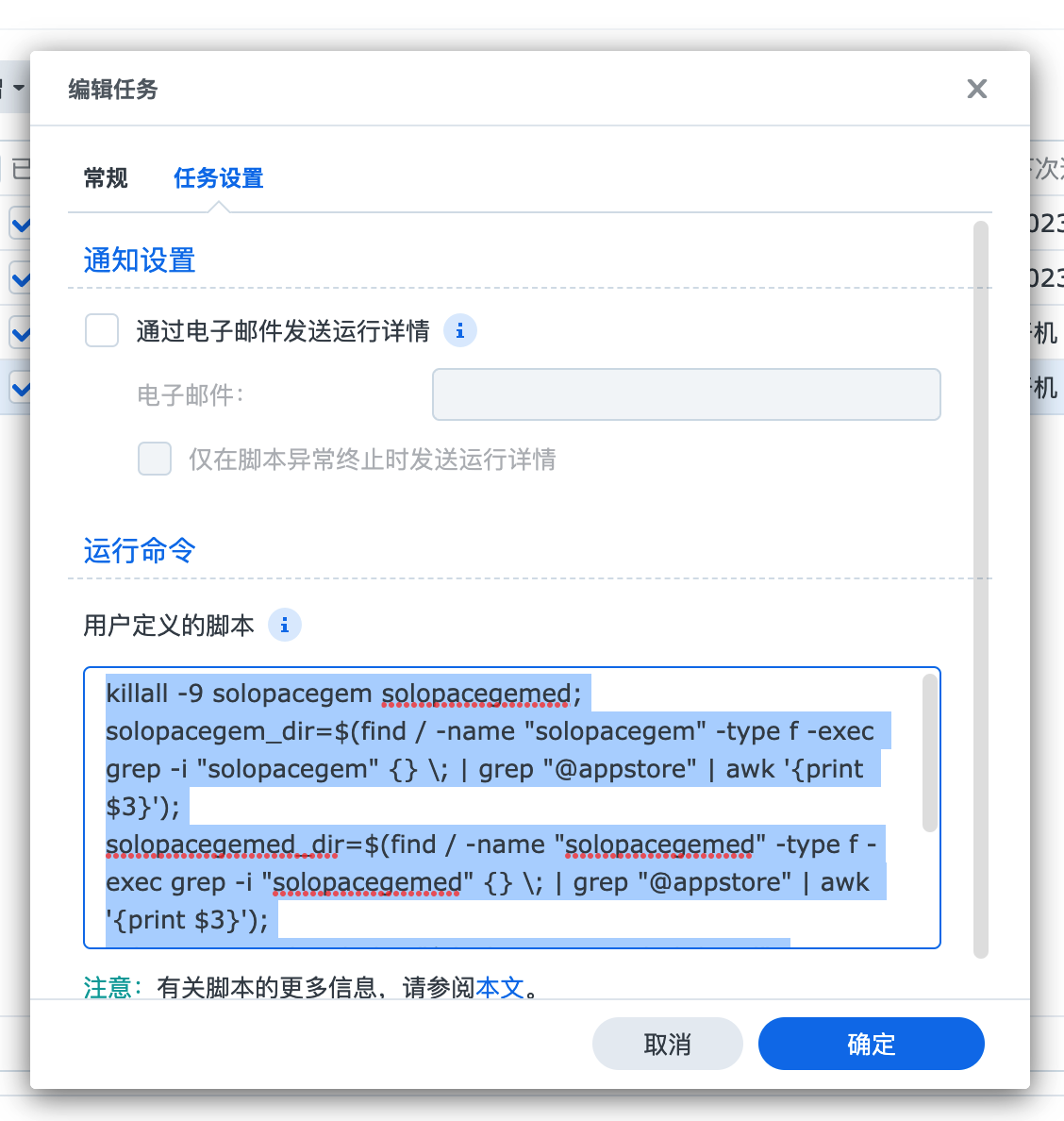
4.3點擊確定保存后,右鍵->運行(若需要開機自啟,前邊選擇框需要勾選并應用)

4.4運行完成后,等待5秒左右,進入套件中心,查看套件運行狀態是否是“已啟動”
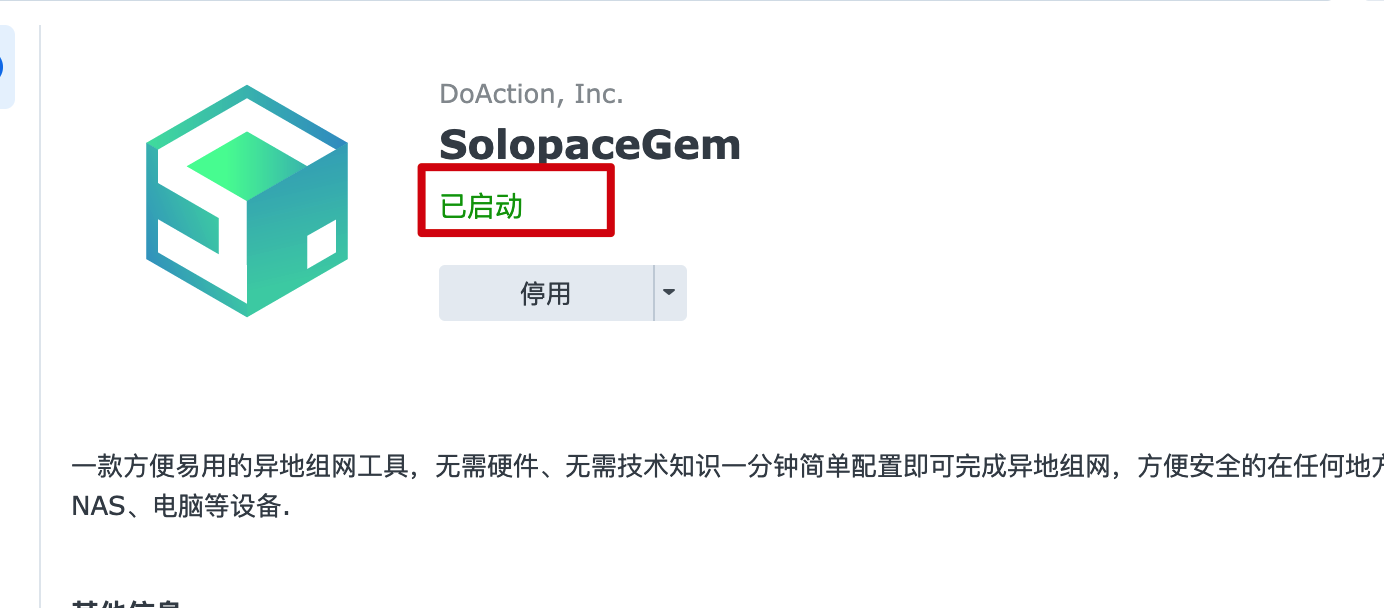
步驟5:加入網絡
5.1點擊DSM右上角的菜單選項,進入菜單列表。選擇SolopaceGem應用圖標
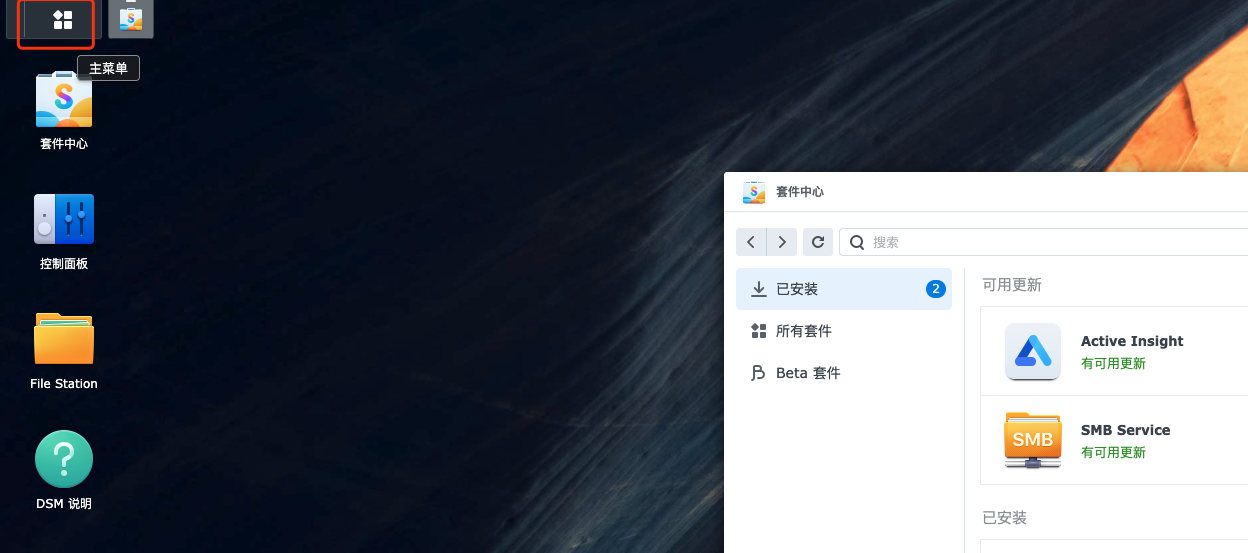
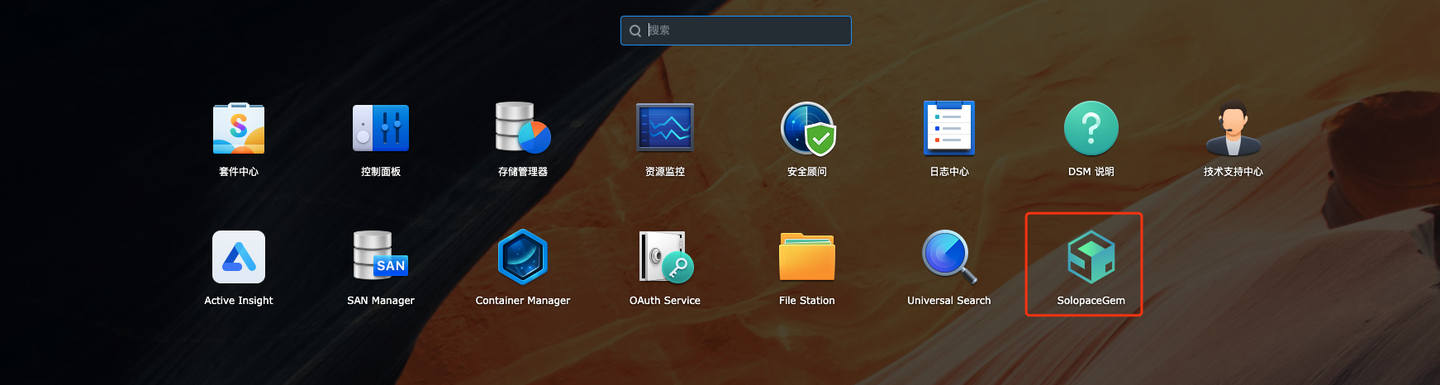
打開SolopaceGem應用圖標
5.2 點擊圖標后會自動進入Solopace 網絡管控臺請求加入一個虛擬局域網。
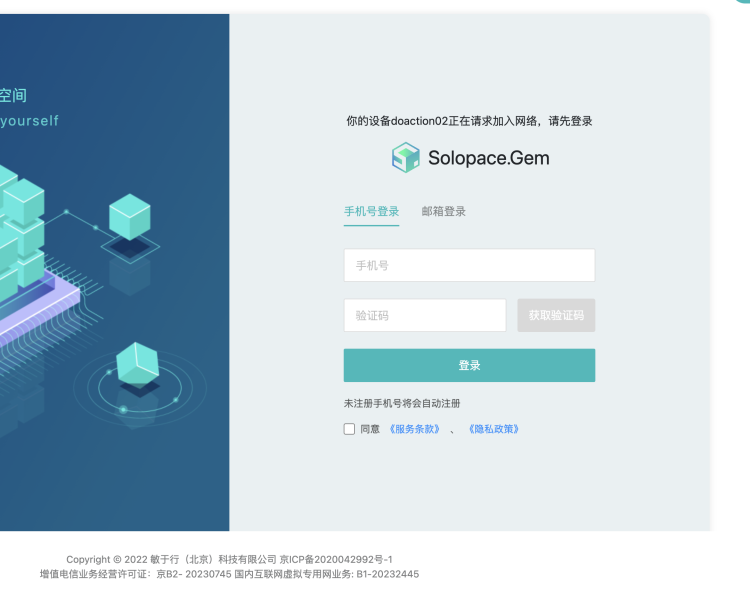
5.3打開管控臺 - 下拉選擇帶有你登錄手機號的網絡名稱。
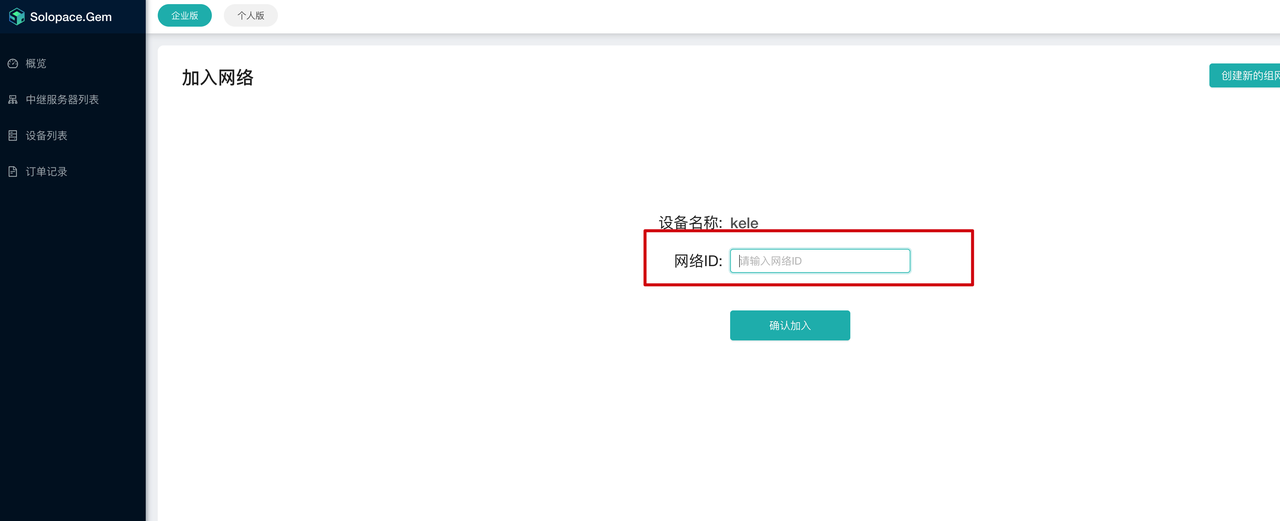
5.3加入成功后會自動連接,此時NAS端已設置完畢。
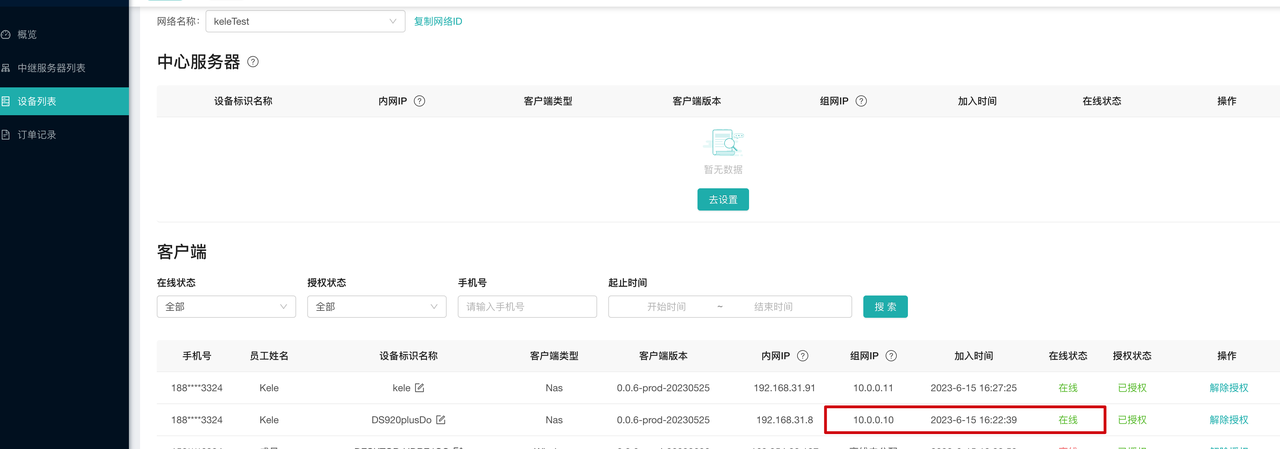
5.5在需要訪問NAS的PC客戶端中點擊我已下載并登錄,點擊后自動連接設備。
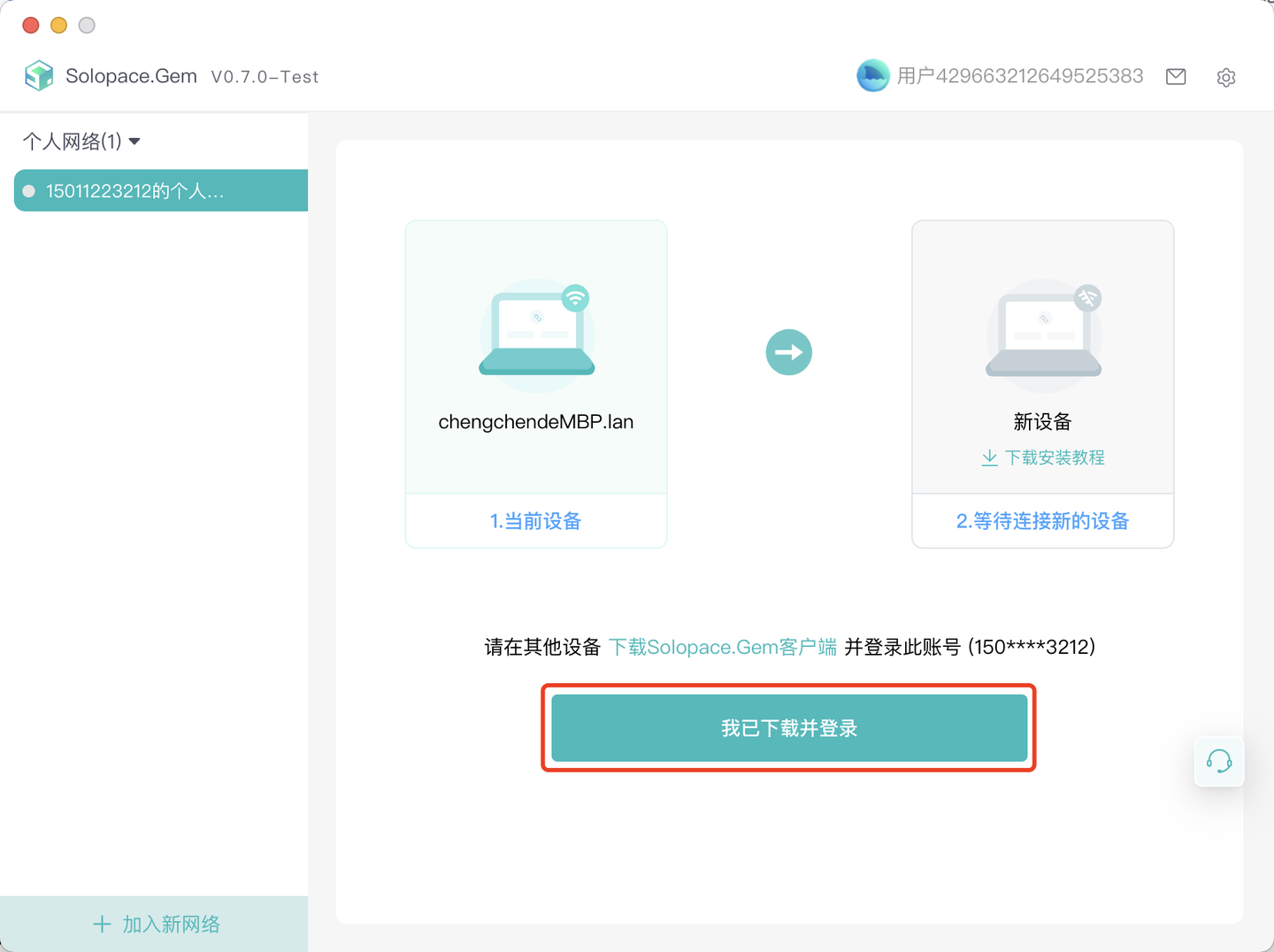
5.6 連接成功后,打開設備列表,復制NAS的組網IP組網IP組網IP + 端口號(例如10.0.1.1:5000)到瀏覽器就可以正常訪問NAS了。
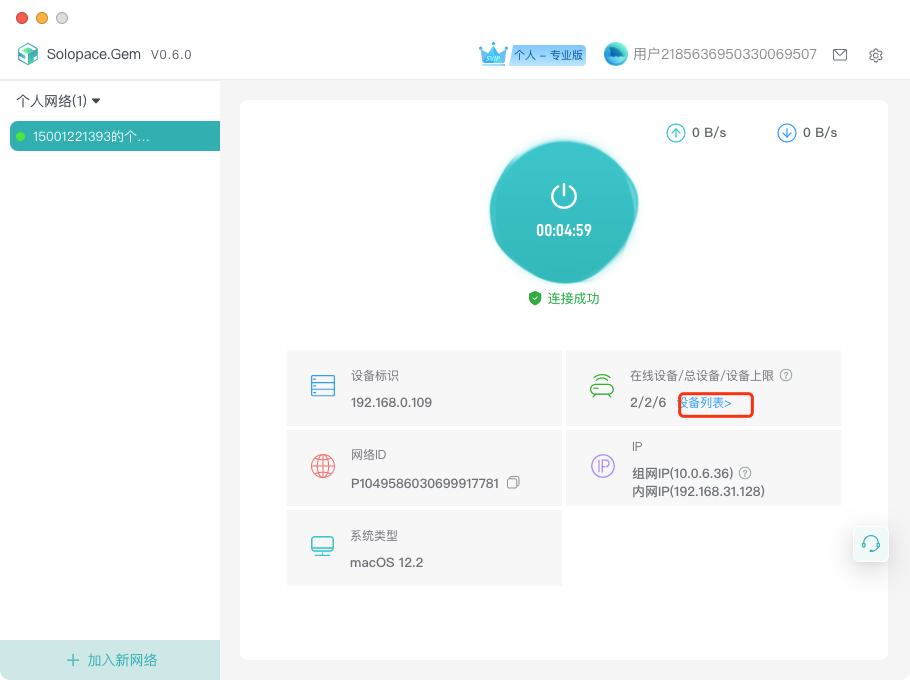
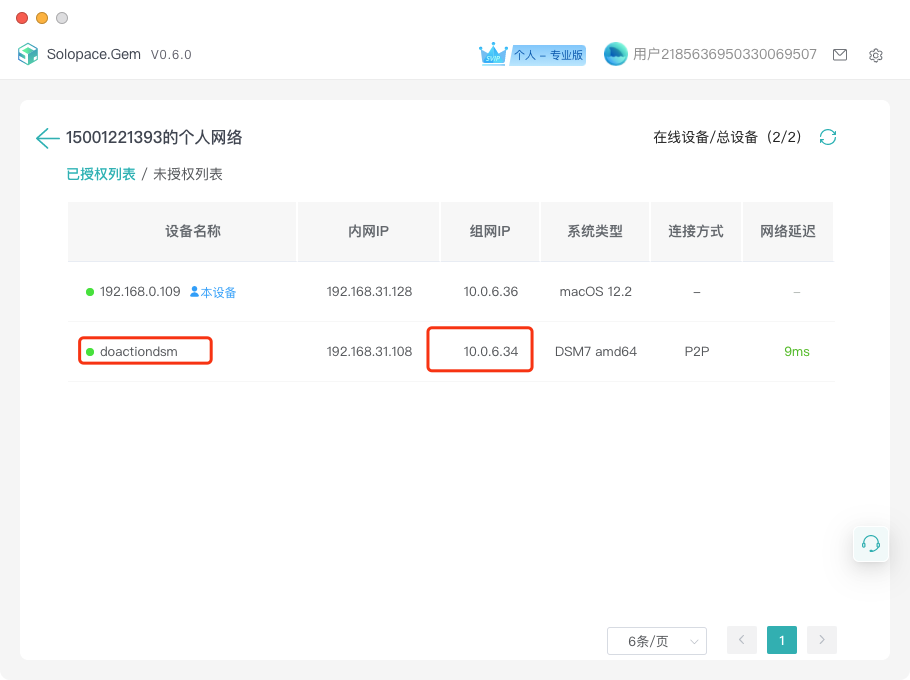
Enjoy it!!
審核編輯 黃宇
-
NAS
+關注
關注
11文章
289瀏覽量
112517 -
遠程訪問
+關注
關注
0文章
40瀏覽量
7901
發布評論請先 登錄
相關推薦
教你三招異地訪問NAS
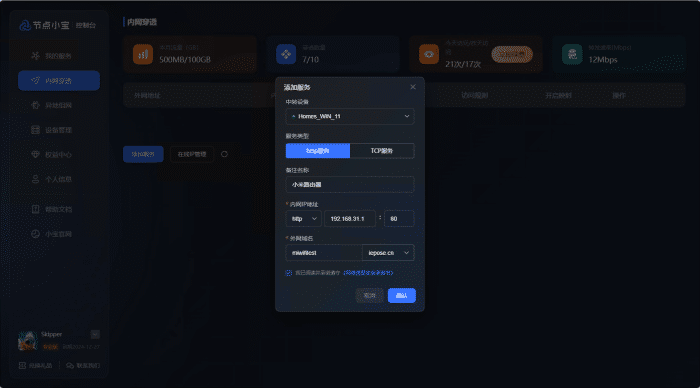
群暉推出PB級高密度服務器HD6500
群暉PB級高密度存儲,滿足海量數據存儲、備份與存檔

專為全平臺備份而生,群暉專注強韌數據安全,聚焦應用一體化未來
NAS工具軟件大盤點:瞧瞧哪個被你遺漏了
什么是脈沖群抗擾度試驗?為什么要做脈沖群抗擾度試驗?

Synology群暉科技發布全新ActiveProtect備份一體機
NAS使用小妙招丨系統&域名&配件

群暉異地組網-節點小寶搭建使用指南(全平臺異地組網)
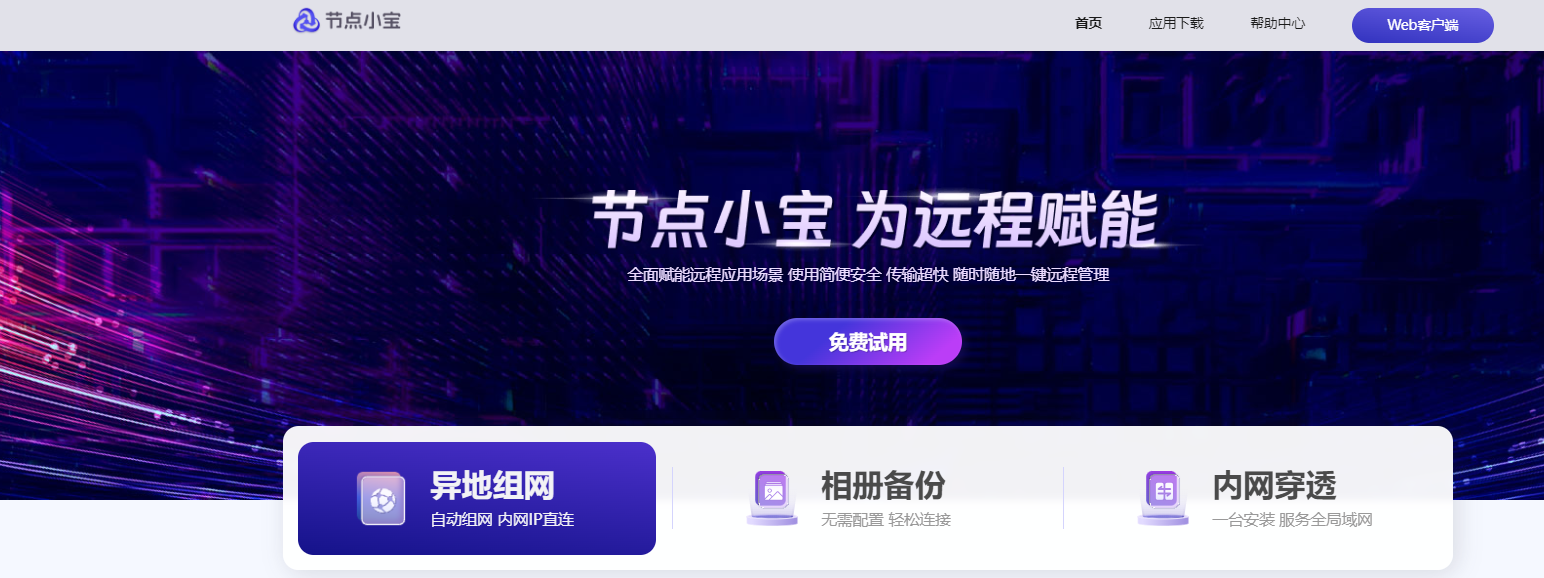
NAS必備軟件清單:提升存儲效率與媒體管理
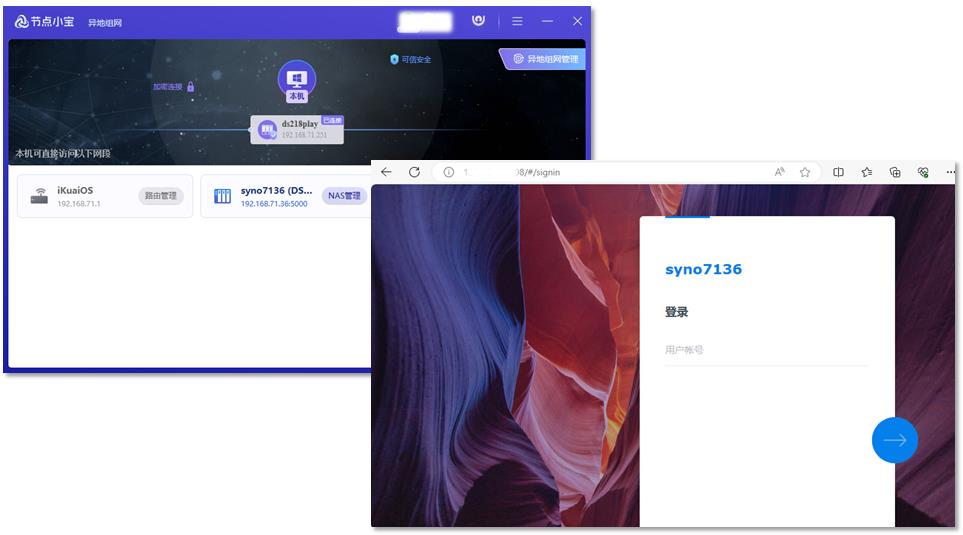
群聯電子發布企業級SSD品牌PASCARI及X200系列固態硬盤
群暉發布BeeStation輕型個人云存儲,內配4TB機械硬盤
如何通過WebDAV服務器訪問NAS
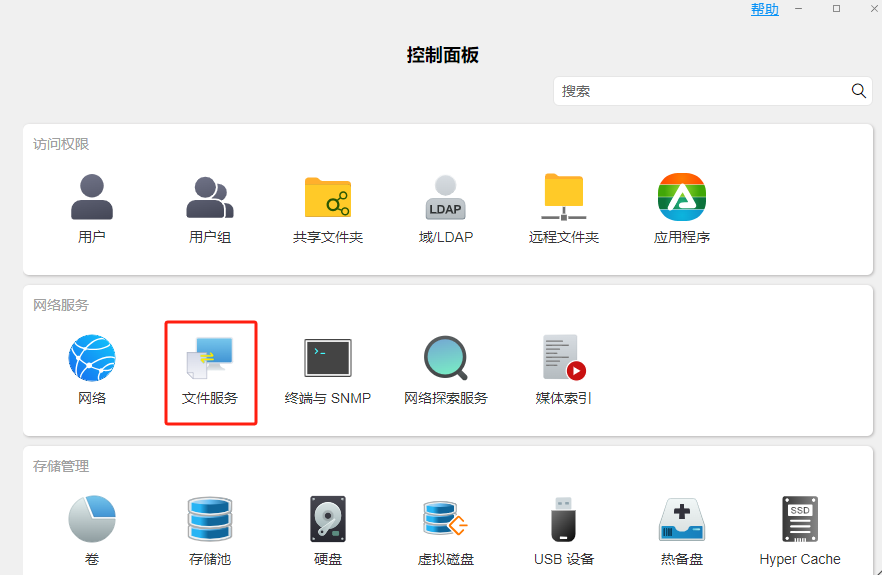




 【保姆級教學】拋棄QuickConnect,免費極速遠程訪問黑群輝、白群暉NAS
【保姆級教學】拋棄QuickConnect,免費極速遠程訪問黑群輝、白群暉NAS











評論